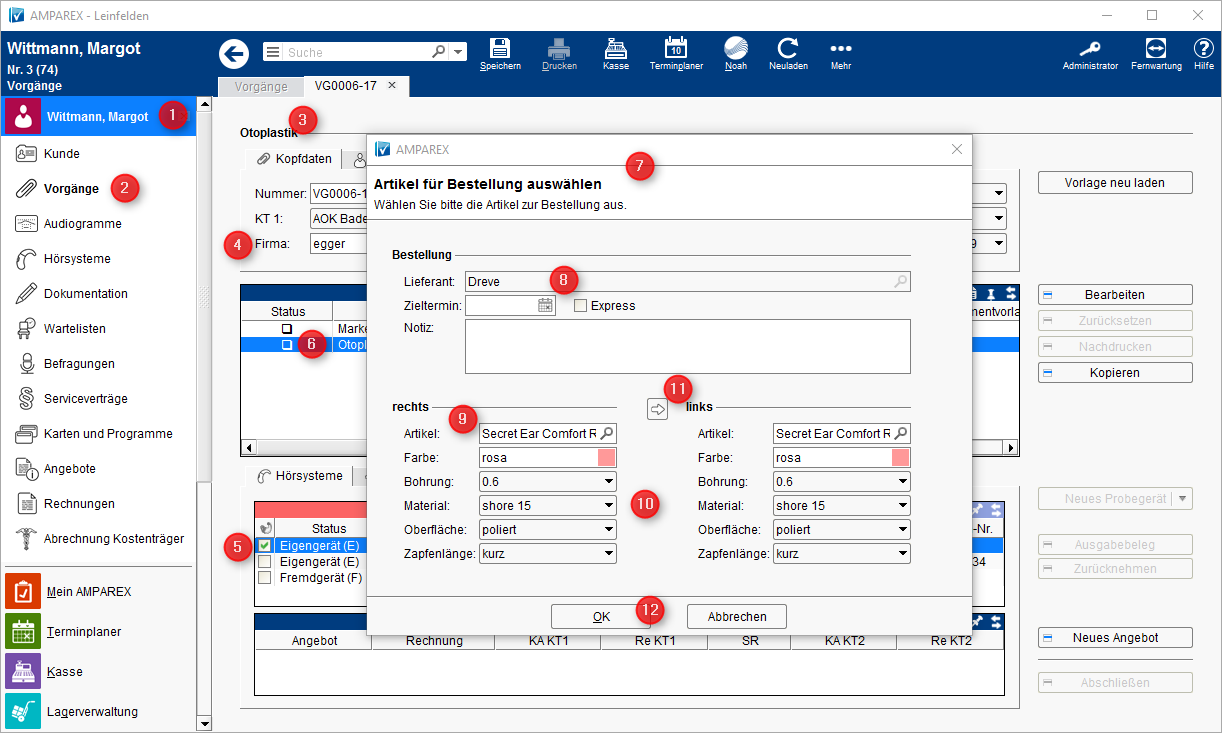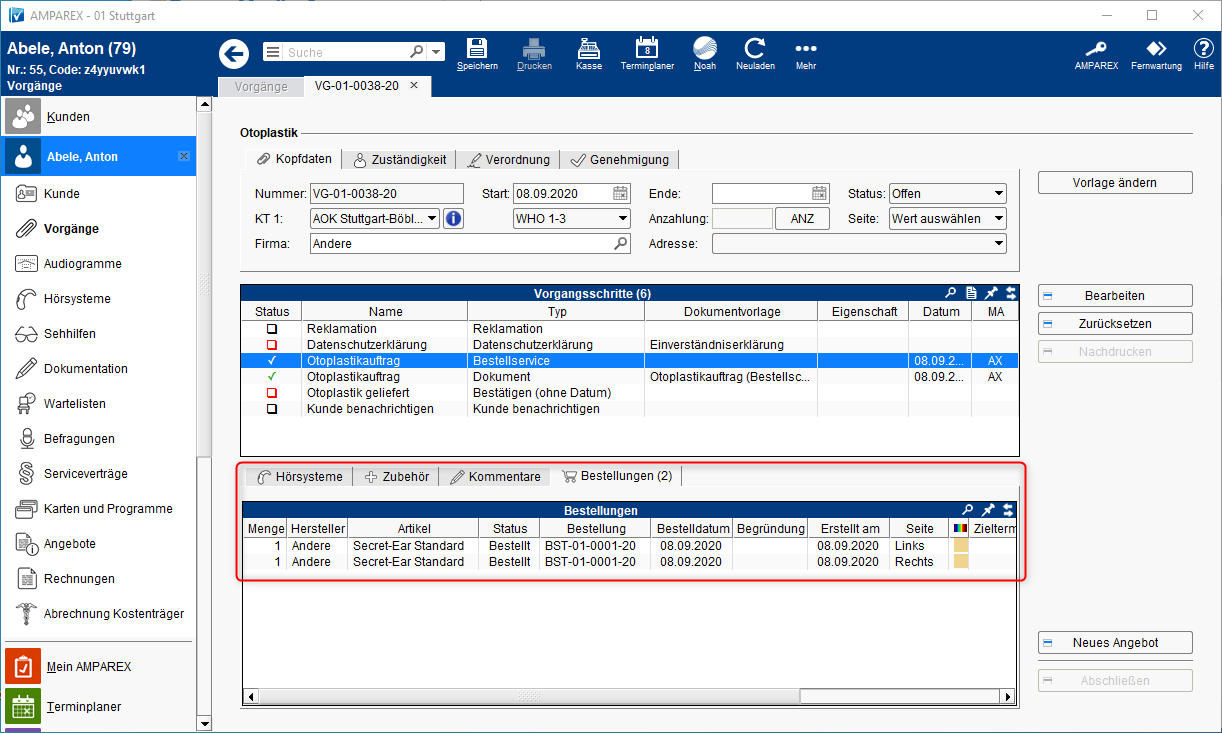Schritt für Schritt
| Beschreibung | |
|---|---|
(a) Öffnen Sie den entsprechenden Kunden (1) in AMPAREX und Erstellen Sie einen neuen Vorgang (2) 'Neuversorgung HG' oder 'Otoplastik' (3). (b) Im Feld 'Firma' (4) tragen Sie Ihren Otoplastiklieferanten ein. (c) Wählen Sie unter den Vorgangsschritten das oder die Hörsysteme (5) des Kunden aus, zu welchen Sie Otoplastiken bestellen möchten. (d) Wählen und führen Sie den den Vorgangsschritt 'Otoplastikbestellung' (6) aus. (e) Es öffnet sich der Dialog 'Artikel für Bestellung auswählen' (7). Wählen Sie in diesem Ihre Angaben zur Bestellung aus. Dabei wird der Lieferant (8) automatisch ausgefüllt, wenn dieser in den Kopfdaten im Vorgang ausgewählt wurde. Optionale Eingabe eines Zieltermins welcher bei der Bestellung übermittelt wird. Setzen Sie dieses Kennzeichen wenn die Bestellung per Express ausgeführt werden soll. Wählen Sie eine Otoplastik aus (9). Diese Angabe wird beim Kunden am Hörsystem hinterlegt und ist in der Kundenmaske ersichtlich. Empfehlung AMPAREX empfiehlt, dass Sie Ihre Otoplastiken Seriennumern verwaltet führen sollten. Hier ist beim ein- bzw. auslagern eine schnellere und direkte Zuordnung möglich. (f) Geben Sie der Otoplastik die gewünschten Eigenschaften (10). Diese werden später beim Kunden am Hörsystem hinterlegt und können dort abgefragt werden. Diese Eigenschaften können jederzeit über die Eigenschaften in den Stammdaten erweitert werden → Eigenschaften | Stammdaten. (g) Sind die Angaben für eine Seite gemacht, können diese für die andere Seite übernommen werden (11). (h) Per [OK] (12) wird die Bestellung angelegt und je nach angelegter Schnittstelle öffnet sich der eigentliche Otoplastikauftrag direkt oder zuerst die Internetseite für die Bestellung direkt beim Hersteller → Otoplastikbestellung | Akustik Schnittstellen. (i) Abschließend wird noch gefragt, ob die Bestellung erfolgreich war. Wird die MEldung mit [ja] beantwortet, wird auch in AMPAREX eine Bestellung angelegt. | |
| Wurde der Vorgangsschritt 'Otoplastikauftrag' durchgeführt, werden die Otoplastiken als Bestellung angelegt (siehe Reiter 'Bestellungen'). |